
شناسایی نشدن رکوردهای DNS در پنل CDN کلودفلر، یکی از مشکلاتی بود، که برخی از همراهان نت افراز، پس از تصمیم گرفتن برای فعالسازی شبکه توزیع محتوای Cloudflare بر روی سایت خود با آن مواجه شدند. پس از بررسیهایی که به همراه تیم فنی مجموعه صورت گرفت، متوجه شدیم که علت این مشکل به اختلالات موقت شرکت کلودفلر باز میگردد. اما راه چاره چیست؟
در این مقاله از نت افراز بلاگ، تصمیم داریم که راه حلی برای شناسایی نشدن رکوردهای DNS در CDN کلودفلر به شما ارائه دهیم، پس تا انتها با ما همراه باشید.
علت شناسایی نشدن رکوردهای DNS سایت من چیست؟
با توجه به تیکتهای دریافتی از همراهان نت افراز، متوجه شدیم که عدم شناسایی خودکار رکوردهای DNS، مربوط به اختلالات موقت پاپ سایتهای کلودفلر برای دریافت رکوردهای DNS سایتهای مختلف میشود. برخی مواقع بنابر دلایلی همچون در دسترس نبودن سرور سایت یا دور بودن پاپ سایتهای (توزیعهایی از زیرساخت شبکه که مستقل از سرور هستند و وظیفه بازخوانی رکوردهای DNS را بر عهده دارند) کلودفلر از سرور سایتِ شما، ممکن است که امکان درونریزی خودکار رکوردهای DNS به وسیله کلودفلر فراهم نباشد. از طرفی مشاهده میکنیم که گاها با حذف کردن سایت از پنل Cloudflare و اضافه کردن مجدد آن، باگی وجود دارد که مانع از درون ریزی خودکار رکوردهای DNS سایت کاربر میشود.
در طی تحقیقات خود متوجه شدیم که این اتفاق برای تمامی سرویسهای میزبانی نمیافتد و تنها تعداد محدودی از کاربران با این مشکل مواجه شدهاند. با بررسی این سرویسها متوجه شدیم که در برخی ساعات به علت دور از دسترس بودن سرورهای ایران به پاپ سایتهای کلودفلر، این شرکت امکان دسترسی به رکوردهای DNS سایت کاربر را ندارد و از همین رو، ممکن است که کاربر به دو شکل دچار مشکل شود.
اولین حالت برای زمانی است که هیچ یک از رکوردهای سایت به صورت خودکار به پنل کلودفلر اضافه نمیشود. در این حالت، مدیر سایت باید کلیه رکوردها را در پنل DNS کلودفلر وارد کند.
در وضعیت دوم، تعدادی از رکوردها به پنل شبکه توزیع محتوای Cloudflare اضافه میشود و برخی از رکوردهای سایت به پنل DNS اضافه نمیشود. در این حالت، مدیر سایت باید ابتدا رکوردهای اضافه شده به پنل کلودفلر را با رکوردهای موجود در پنل دایرکت ادمین نت افراز مطابقت دهد و از درستی آنها مطمئن شود؛ سپس به سراغ اضافه کردن سایر رکوردها برود.
اگر به هر دلیل، قادر به اضافه کردن خودکار رکوردهای DNS به پنل کلودفلر نیستید، در ادامه با راه حل این مشکل همراه شما هستیم.
راه حل مشکل شناسایی نشدن رکوردهای DNS
پس از اینکه تعدادی از همراهان نت افراز، شروع به ارسال تیکتهایی با مضمون شناسایی نشدن رکوردهای سایت خود کردند، تصمیم گرفتیم که به دنبال راه حلی برای این مشکل بگردیم.
از تهیه یک فایل BIND Zone با ابزارهای آنلاین شروع کردیم و سعی کردیم با Import و Export رکوردهای سایت در پنل کلودفلر این مشکل را حل کنیم. به دنبال سادهترین و سریعترین راه ممکن برای حل این مشکل بودیم. نهایتا پس از بررسی راه حلهای مختلف به این نتیجه رسیدیم که ورود دستی رکوردهای سایت در پنل Cloudflare بهترین راه برای حل این مشکل است. چراکه هم کاربران مبتدی و هم کاربران حرفهای میتوانند در کمتر از چند دقیقه به سرعت رکوردهای خود را در پنل شبکه توزیع محتوای کلودفلر وارد کنند و بتوانند از خدمات این CDN بزرگ بهره ببرند.
هرکدام از روشهای دیگر مشکلات خاص خود را داشتند. به عنوان مثال رکوردهای A به وسیله فایل Zone قابل پیاده سازی بودند، اما کلودفلر این رکوردها را به عنوان رکورد نامعتبر (Invalid) شناسایی میکرد و اجازه Import رکوردها را به ما نمیداد.
در ادامه آموزش وارد کردن دستی رکوردها را نیز برای شما فراهم کردهایم که با مطالعه ادامه مقاله، میتوانید به راحتی رکوردهای سایت خود را در پنل DNS سایت کلودفلر وارد نمایید.
آموزش اضافه کردن رکوردهای DNS به پنل Cloudflare
برای اینکه بتوانید رکوردهای DNS خود را مشاهده کنید، باید پس از ورود به پنل دایرکت ادمین، از قسمت مدیریت دامنه، بر روی گزینه مدیریت DNS کلیک نمایید.
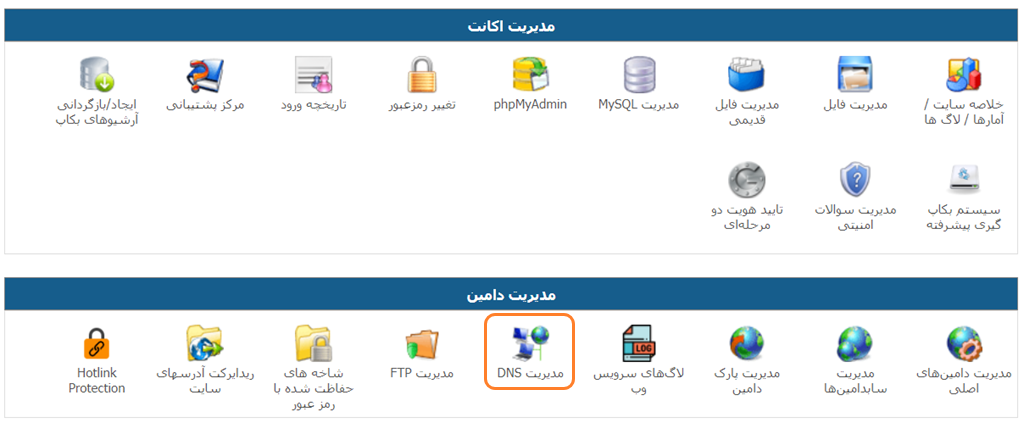
با این کار لیست کامل DNS های تنظیم شده بر روی Domain Zone خود را میتوانید مشاهده کنید. اکنون باید مشابه هر یک از رکوردهای موجود در پنل دایرکت ادمین نت افراز، یک رکورد در پنل DNS شبکه توزیع محتوای کلودفلر ایجاد کنید.
ساختار رکوردهای DNS
به منظور ایجاد رکورد جدید، باید کمی با ساختار رکوردهای DNS آشنا شوید. هر رکورد از سه قسمت اصلی تشکیل شده که تمامی رکوردها از این 3 بخش برخوردارند. در زیر میتوانید این سه بخش را به تفکیک نام آن در پنل دایرکت ادمین نت افراز و پنل DNS کلودفلر مشاهده کنید.
| پنل دایرکت ادمین نت افراز | پنل DNS کلودفلر | تعریف مختصر |
| نام | Name | این پارامتر مشخص کننده نام رکورد است. |
| نوع | Type | این پارامتر، نوع رکوردها را مشخص میسازد. رایجترین انواع رکوردها عبارتند از “A ،MX ،TXT”. |
| مقدار | Value (IP,server,…) | این قسمت، محتوای رکورد را شامل میشود. هیچ رکوردی نمیتواند فاقد مقدار یا Value باشد. |
برای اضافه کردن یک رکورد جدید، به CDN کلودفلر، تنها کافیست که پس از ورود به سربرگ DNS، بر روی گزینه Add record کلیک کنید. با کلیک بر روی این گزینه یک منوی جدید در زیر دکمه Add record برای شما باز میشود.
از آنجایی که هر رکورد، فیلدهای مشخص به خود را دارد، اولین کاری که باید انجام دهید، تعیین کردن نوع رکورد میباشد. بسته به نوع رکورد، جزئیات متفاوتی را باید تعریف کنید. همچنین بسیاری از رکوردها قابل پروکسی شدن نیستند و تنها میتوانید به صورت DNS Only از آنها استفاده کنید.
نهایتا پس از انتخاب نوع رکورد و وارد کردن اطلاعات لازم در فیلدهای منو، تنها کافیست که بر روی گزینه “Save” کلیک کنید. به همین سادگی میتوانید کلیه رکوردهای خود را در پنل DNS کلودفلر وارد کنید و از خدمات این شرکت بهره ببرید.
اکنون رکوردهای شما در پنل DNS کلودفلر ایجاد شده و از طریق سربرگ DNS قابل مشاهده و ویرایش است. برای ادامه کار، میتوانید با مطالعه آموزش “نحوه فعالسازی CDN کلودفلر و تنظیمات اولیه آن”، نسبت به پیکربندی شبکه توزیع محتوای خود اقدام کنید.
عدم ارسال ایمیلهای سایت پس از ثبت رکورد MX
گاها مشاهده میشود که پس از اتصال سایت به CDN شرکت کلودفلر، ایمیلهای ارسالی سایت دیگر به درستی ارسال نمیشود. البته این مسئله ارتباطی با نحوه ورود رکوردهای DNS سایت شما ندارد. چه از طریق درون ریز خودکار Cloudflare نسبت به وارد کردن رکوردهای DNS خود اقدام کنید و چه از طریق وارد کردن دستی رکوردها، این اتفاق ممکن است برای شما رخ دهد. متاسفانه با وجود پیگیریها و ارتباطاتی که با تیم پشتیبانی Cloudflare برقرار کردیم، نتوانستیم دلیل موجهی برای این مشکل پیدا کنیم، اما یک راه حل برای این مشکل وجود دارد.
خوشبختانه راه حل این مشکل، همچون مشکل قبلی بسیار ساده است.
استفاده از Hostname در جایگاه Mailserver
پس از ورود به پنل دایرکت ادمین سایت خود، از زیر قسمت مدیریت اکانت، بر روی بخش «خلاصه سایت/آمارها/لاگها» کلیک کنید.
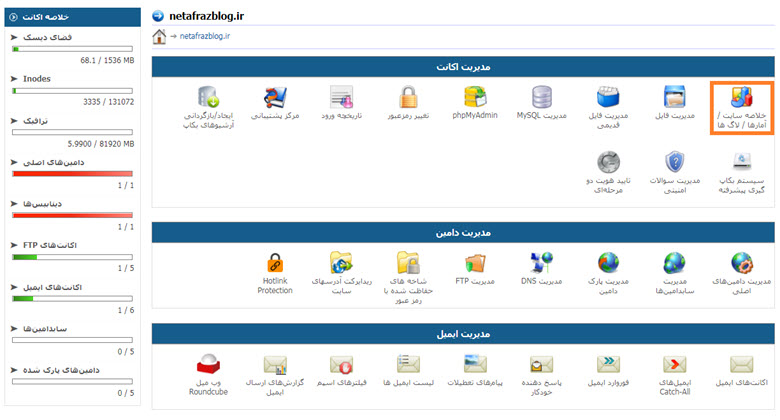
با این کار وارد صفحه «خلاصه سایت و آمار Webalizer» خواهید شد که پیش از این در مقالهای به بررسی کامل آن پرداختهایم. در انتهای این صفحه یک جدول کوچک قرار گرفته که در آن میتوانید Hostname سرور خود را پیدا کنید. مقدار Hostname را که برای ما “server53c.irwebspace.com” میباشد را کپی میکنیم.
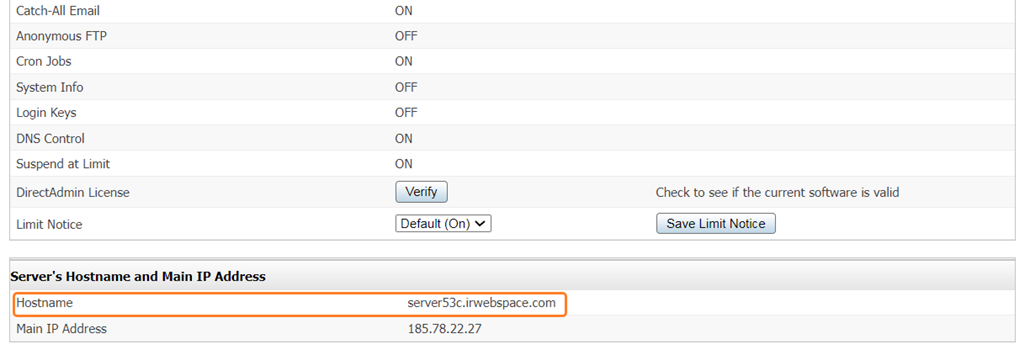
سپس به پنل DNS کلودفلر میرویم. در پنل DNS کلودفلر به دنبال رکورد MX سایت خود بگردید. فرقی نمیکند که آن را خودتان ایجاد کردهاید یا اینکه سیستم آنالیز رکوردهای کلودفلر آن را شناسایی کرده است. در کنار این رکورد بر روی گزینه Edit کلیک کنید.
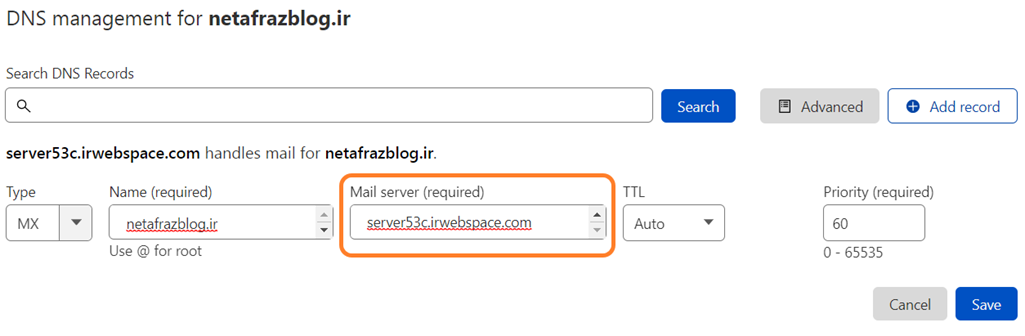
با این کار مشخصههای رکورد در یک منوی آبشاری به صورت مجزا در دسترس شما قرار خواهد گرفت. مقدار قرار گرفته در بخش Mail server را حذف کرده و آدرس Hostname سرور را که در مرحله قبل کپی کردیم، در این قسمت جایگذاری میکنیم. با این کار مشکل ارسال نشدن ایمیلهای سایت شما برطرف خواهد شد و میتوانید بدون هیچ مشکلی ایمیلهای ارسالی سایت خود را مشاهده کنید.
سخن پایانی
در این مقاله از نت افراز بلاگ، به بررسی مشکل شناسایی نشدن رکوردهای DNS در شبکه توزیع محتوای کلودفلر پرداختیم و سعی کردیم که با سادهترین روش این مشکل را حل کنیم. با اضافه کردن دستی رکوردها در شرایطی که سیستم خودکار Cloudflare قادر به شناسایی رکوردها نیست، میتوانیم سایت خود را به این CDN متصل کنیم و از خدمات مختلف آن بهره ببریم.
در نت افراز بلاگ، هدف اصلی ما پاسخگویی به پرسشهای شما کاربران عزیز است. چنانچه در رابطه با این نوشته سوالی دارید، میتوانید از طریق بخش ارسال نظرات در پایین این برگه با ما در ارتباط باشید.
موفقیت همراه راهتان باد.
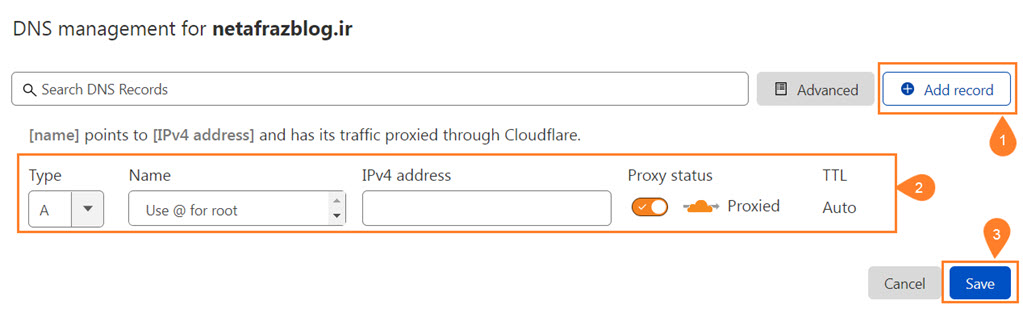


سلام خسته نباشید من از کلودفلر استفاده می کنم خواستم از میلرلایت برای ایمیل مارکتینگ استفاده کنم هاست میگه باید DKIN , SPFرا در کلودفلر قراربدم من هم قرار دادم بعدش ایمیل تایید برای ایمیل تحت هاستم برای تایید ایمیل می اید ولی نیامد لطفا کمکم کنید با تشکر فراوان بخاطر مقاله خوبتان
با سلام خدمت شما دوست عزیز
برای بررسی بهتر، لازم است تا از روندی که طی میکنید مطمئن شویم.
همچنین عدم ارسال ایمیل، ممکن است دلایل مختلف دیگری نیز داشته باشد.
پیشنهاد میشود که اگر هاست شما از نت افراز است، با پشتیبانی نت افراز و اگر از هاست دیگری است، با پشتیبانی هاست خود تماس بگیرید
با تشکر فراوان